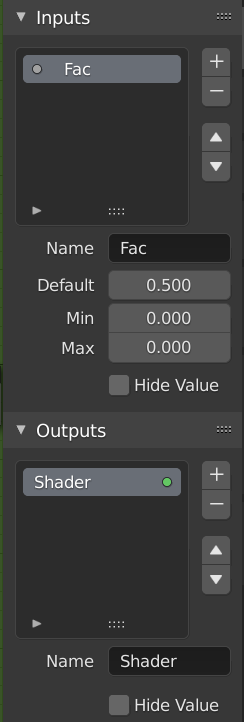Grupos de Nodos
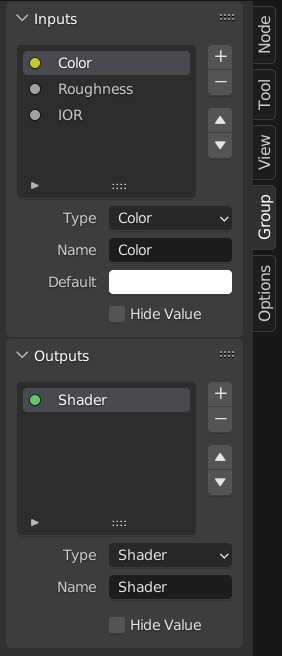
Ejemplo de un grupo de nodos.
La agrupación de nodos puede simplificar un árbol de nodos ocultando la complejidad y reutilizando partes repetitivas.
Conceptualmente, los grupos de nodos le permiten tratar un conjunto de nodos como si fuera un solo nodo. Son similares a las funciones de programación: se pueden reutilizar (incluso en diferentes árboles de nodos) y se pueden personalizar cambiando sus «parámetros».
Como ejemplo, digamos que creó un material de «Madera» que le gustaría tener en diferentes colores. Una forma de hacer esto sería duplicar todo el material para cada color, pero si hiciera eso, tendría que repasar todas esas copias nuevamente si luego quisiera cambiar la densidad de las líneas de grano. En su lugar, sería mejor mover los nodos que definen el aspecto de madera a un grupo de nodos. Luego, cada material puede reutilizar este grupo de nodos y simplemente proporcionarle un color. Si luego desea cambiar la densidad de la línea de grano, sólo tiene que hacerlo una vez dentro del grupo de nodos, en lugar de para cada material.
Los grupos de nodos se pueden anidar (es decir, los grupos de nodos pueden contener otros grupos de nodos).
Nota
Los grupos de nodos recursivos están prohibidos para todos los sistemas de nodos actuales a fin de prevenir la repetición infinita. Un grupo de nodos nunca puede contenerse a sí mismo (ni a otro grupo que lo contenga).
Interfaz
Cuando se crea un grupo de nodos, se generan nuevos nodos Grupo de Entrada y Grupo de Salida para representar el flujo de datos dentro y fuera del grupo. Además, las conexiones a los conectores de entrada provenientes de nodos no seleccionados se conectarán a nuevos conectores en el nodo Grupo de Entrada. De manera similar, las conexiones salientes a los conectores de entrada de los nodos no seleccionados se adjuntarán al nuevo nodo Grupo de Salida.
Si desea pasar un parámetro adicional al grupo, se debe agregar un conector al nodo Entrada de Grupo. Para hacer esto, arrastre una conexión desde el conector hueco en el lado derecho del nodo Grupo de Entrada hasta el conector de entrada deseado en el nodo que requiere una entrada. El proceso es similar para la Salida de Grupo con respecto a los datos que desea que estén disponibles fuera del grupo.
Editar Grupo
Referencia
- Menú
- Encabezado
- Atajo
Tab, Ctrl-Tab
Con un grupo de nodos seleccionado, presione Tab para pasar a él y ver su contenido. Presione Tab nuevamente (o Ctrl-Tab) para salir del grupo y volver a su superior, que podría ser el árbol de nodos de nivel superior u otro grupo de nodos. Puede consultar las migas de pan en la esquina superior izquierda del editor de nodos para ver dónde se encuentra en la jerarquía.
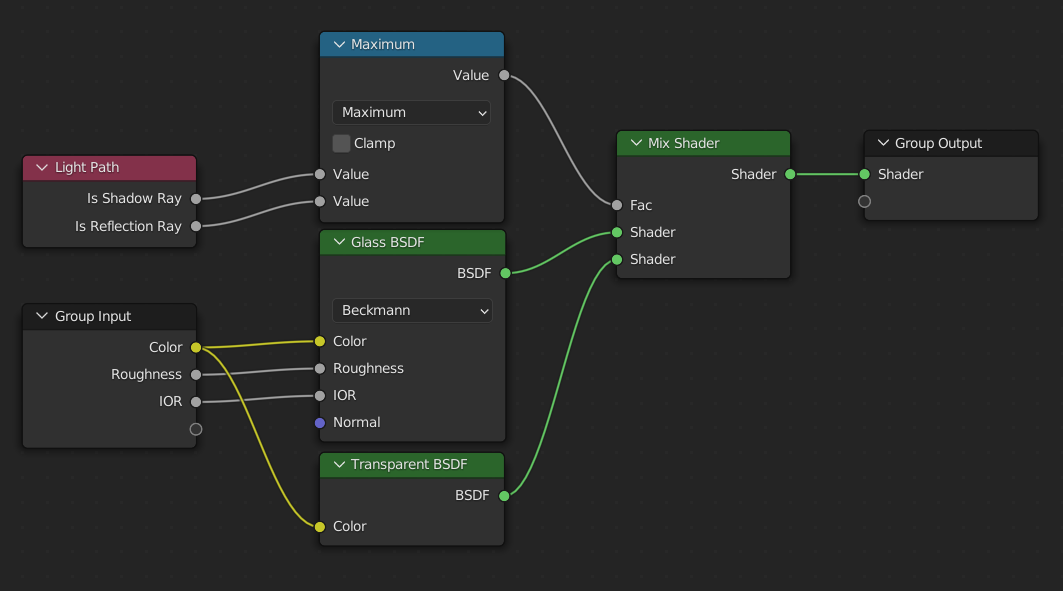
Ejemplo de un grupo de nodos expandido.
Agrupar
Referencia
- Menú
- Atajo
Ctrl-G
Para crear un grupo de nodos, seleccione los nodos que quiera incluir, después presione Ctrl-G o . Un grupo de nodos tendrá una barra de título verde. Todos los nodos seleccionados ahora estarán contenidos dentro del grupo de nodos. El nombre por defecto del grupo de nodos es «NodeGroup», «NodeGroup.001» etc. Hay un campo de nombre en el grupo de nodos donde puede hacer clic para cambiar el nombre del grupo. Cambie el nombre del grupo de nodos a algo con significado pleno.
Cuando se agregan grupos de nodos de un fichero-blend a otro, Blender no hace distinción entre grupos de nodos de materiales o grupos de nodos de composición. Por tanto se recomienda que use alguna convención de nominación para permitirle distinguir entre los dos tipos.
Truco
El menú «Agregar» de cada editor de nodos contiene una categoría de «Salida» con tipos de nodos como «Salida de Material». Estos tipos de nodos no deben confundirse con el nodo «Salida de Grupo» que se encuentra en los grupos de nodos y tampoco deben usarse en grupos de nodos (sólo en el árbol de nodos de nivel superior).
Desagrupar
Referencia
- Menú
- Atajo
Ctrl-Alt-G
Elimina el grupo y los espacios de los nodos individuales en su espacio de trabajo del editor. Las conexiones internas no se pierden y ahora puede enlazar nodos internos a otros nodos en su espacio de trabajo.
- Separar P
Separa los nodos seleccionados del grupo de nodos.
- Copiar
Copia al árbol de nodos superior manteniendo el grupo intacto.
- Mover
Mueve al árbol de nodos superior eliminándolo del grupo.
Insertar en Grupo
Referencia
- Menú
Seleccionando un conjunto de nodos, terminando con el nodo de grupo de destino y presionando se moverán esos nodos dentro de ese grupo. Los nodos movidos se recogen en un grupo propio para preservar el contexto de su conexión, teniendo sus propios nodos de entrada y salida. Los nodos de entrada y salida existentes del grupo se actualizan con nuevos conectores, si los hay, desde los nuevos nodos. El grupo de nodos debe editarse para contener un único nodo Grupo de Entrada y un único nodo Grupo de Salida.
Reutilización de Grupos de Nodos
Referencia
- Menú
- Atajo
Mayús-A
Los grupos de nodos existentes se pueden volver a colocar después de haberse definido inicialmente, ya sea en el mismo árbol de nodos o en uno diferente. También es posible importar grupos de nodos desde un archivo combinado diferente usando .